Lorsque vous installez Windows 10, vous avez la possibilité d’ajouter des dispositions de clavier. Windows 10 ajoutera automatiquement une disposition en fonction des paramètres de votre région, mais si vous le souhaitez, vous pouvez ajouter des dispositions de clavier supplémentaires. Les claviers sont souvent spécifiques à une langue. Vous pouvez utiliser une mise en page QWERTY et DVORAK avec n’importe quel type de langue anglaise que vous avez ajouté, mais d’autres mises en page, telles que celles pour taper le français, le chinois traditionnel ou même le pinyin ne fonctionneront pas de la même manière dans toutes les langues. Certaines dispositions de clavier, comme celles avec des caractères arabes ou hindi, ne peuvent tout simplement pas être utilisées avec la langue anglaise.
Vous pouvez ajouter une disposition de clavier à tout moment. Si vous avez sauté l’étape lors de l’installation de Windows, il n’est pas impossible d’en ajouter une plus tard. Une disposition de clavier est ajoutée par utilisateur et, comme mentionné précédemment, elle est également ajoutée par langue.
Windows 10 est livré avec de nombreuses dispositions de clavier. Vous n’avez vraiment qu’à les activer, mais si une disposition de clavier particulière n’est pas disponible dans les paramètres par défaut, vous pouvez également en installer une personnalisée. Un clavier personnalisé se présente sous la forme d’un fichier d’installation EXE ou MSI et il est installé comme toute autre application.
Ajouter des dispositions de clavier
Ouvrez l’application Paramètres et accédez au groupe de paramètres Heure et langue.
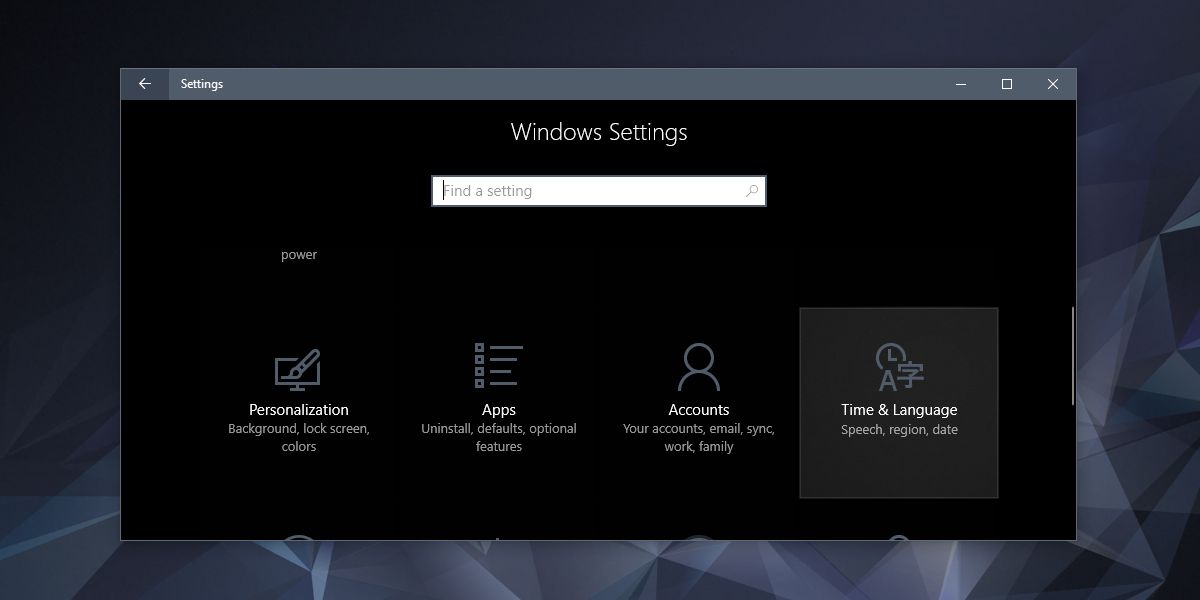
Ensuite, allez dans l’onglet Région et langue. Ici, vous verrez une liste des langues que vous avez ajoutées. Sélectionnez une langue à laquelle vous souhaitez ajouter une disposition de clavier. Cliquez sur le bouton Options en dessous.
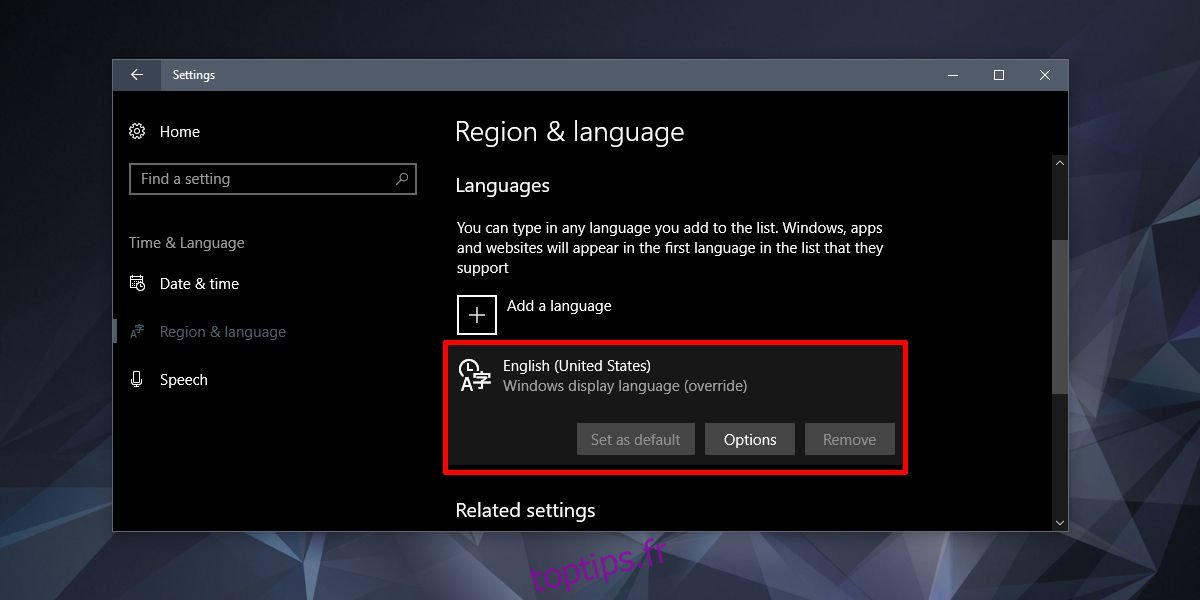
Sur l’écran suivant, faites défiler jusqu’à la section Claviers et cliquez sur le bouton plus. Vous verrez une longue liste de claviers que vous pouvez ajouter. Cliquez simplement sur celui que vous souhaitez ajouter et vous avez terminé.
Pour supprimer un clavier, revenez à ce même panneau de paramètres, sélectionnez une disposition et cliquez sur le bouton Supprimer situé en dessous. Vous devez avoir au moins une mise en page ajoutée à tout moment. Si vous avez configuré plusieurs langues dans Windows 10, vous devrez ajouter une mise en page pour chacune.

Cela peut sembler contre-intuitif de le faire, mais il est préférable d’avoir des dispositions de clavier limitées par la langue. Si vous avez deux langues, par exemple l’anglais et le français, ajoutées à votre système, et une disposition de clavier différente configurée pour chaque langue, vous ne voulez pas basculer accidentellement sur le clavier français lorsque vous tapez en anglais.
Il n’y a pas de limite au nombre de dispositions que vous pouvez avoir par langue, mais si vous avez besoin d’une disposition de trop, envisagez de créer une disposition de clavier personnalisée qui répond à vos besoins au lieu d’utiliser les préréglages de Windows 10.

